- Knowledge base
- CRM
- Impostazioni oggetto
- Impostare l'automazione della pipeline di ticket
Impostare l'automazione della pipeline di ticket
Ultimo aggiornamento: 19 agosto 2025
Disponibile con uno qualsiasi dei seguenti abbonamenti, tranne dove indicato:
È possibile configurare automazioni specifiche all'interno delle pipeline di ticket. Esse possono contribuire a snellire i processi per un'esperienza di assistenza coerente. Le automazioni predefinite sono: la creazione di ticket dalla casella di posta in arrivo delle conversazioni o dai canali dell'help desk, la personalizzazione della data di chiusura di un ticket e l'aggiornamento della proprietà di stato del ticket quando un'e-mail relativa a un ticket viene inviata o risponde. Le automazioni personalizzate sono: varie azioni basate sul valore della proprietà di stato del ticket (ad esempio, inviare un'e-mail al contatto quando un ticket viene aperto di recente).
Per saperne di più su come evitare che un ticket si sposti indietro nella pipeline.
Esaminare i canali che creano automaticamente i ticket
È possibile visualizzare quali canali della casella di posta in arrivo o dell'help desk creano automaticamente i ticket dai messaggi in arrivo. È anche possibile disattivare la creazione automatica di ticket.
Per visualizzare o rimuovere i canali che creano ticket:
- Nel tuo account HubSpot, fai clic sulle settings icona delle impostazioni nella barra di navigazione principale.
- Nel menu della barra laterale sinistra, spostarsi su Oggetti > Biglietti.
- Fare clic sulla scheda Pipeline.
- Fare clic sul menu a discesa Seleziona una pipeline e selezionare la pipeline di ticket da modificare.
- Fare clic sulla scheda Automatizza . Se è chiusa, fare clic su per espandere la sezione Automazioni modellate.
- Nella sezione Canali collegati , visualizzare i canali in cui verrà creato automaticamente un ticket per tutti i nuovi messaggi in arrivo.
- Se non si desidera che venga creato un ticket per i messaggi inviati a un canale, fare clic sul nome del canale per disattivare l'automazione dei ticket nelle impostazioni del canale.

Ulteriori informazioni sull'impostazione dei canali o dell'help desk.
Personalizzare l'automazione della data di chiusura dei ticket
Per impostazione predefinita, è previsto il seguente comportamento:
- Quando si sposta un ticket in uno stato chiuso, il valore della proprietà Data di chiusura del ticket viene aggiornato alla data odierna.
- Quando si sposta un ticket da uno stato chiuso a uno stato aperto, il valore della proprietà Data di chiusura viene cancellato.
- Quando si cambia lo stato di un ticket nelle impostazioni della pipeline da Aperto a Chiuso o viceversa, il valore della data di chiusura precedentemente impostato rimane.
Nota bene: l 'unione di un record non attiva l'automazione della data di chiusura.
È possibile regolare le impostazioni di automazione per pipeline per non impostare la proprietà della data di chiusura.
- Nel tuo account HubSpot, fai clic sulle settings icona delle impostazioni nella barra di navigazione principale.
- Nel menu della barra laterale sinistra, spostarsi su Oggetti > Biglietti.
- Fare clic sulla scheda Pipeline.
- Fare clic sul menu a discesa Seleziona una pipeline e selezionare la pipeline di ticket da modificare.
- Fare clic sulla scheda Automatizza . Se la scheda è chiusa, fare clic per espandere la sezione Automazione modellata.
- Per regolare l'automazione quando un ticket viene spostato in uno stato chiuso, nella riga Imposta la data di chiusura su oggi quando si sposta il ticket in stato chiuso:
- Per disattivare l'automazione, disattivare l'interruttore. Con l'impostazione disattivata, la data di chiusura di un ticket non verrà aggiornata quando si sposta un ticket in uno stato chiuso.
-
- Per riattivare l'automazione, attivate l'interruttore. Con l'impostazione attivata, la data di chiusura di un ticket sarà impostata sulla data odierna quando si sposta un ticket in uno stato chiuso.

Per saperne di più sulla proprietàData di chiusura del ticket.
Automatizzare lo stato dei ticket dalle e-mail associate( soloService Hub Starter, Professional ed Enterprise )
È possibile aggiornare automaticamente lo stato dei ticket quando vengono inviate o ricevute le e-mail associate. Si tratta di e-mail inviate dal ticket e di risposte dei clienti al ticket. Lo stato del ticket è la proprietà predefinita di HubSpot che tiene traccia dei ticket all'interno della pipeline (ad esempio, lo stato diattesa del contatto ).
Per attivare o modificare l'automazione dello stato del ticket:
- Nel tuo account HubSpot, fai clic sulle settings icona delle impostazioni nella barra di navigazione principale.
- Nel menu della barra laterale sinistra, spostarsi su Oggetti > Ticket.
- Fare clic sulla scheda Pipeline.
- Fare clic sul menu a discesa Seleziona una pipeline e selezionare la pipeline di ticket da automatizzare.
- Fare clic sulla scheda Automatizza . Se la scheda è chiusa, fare clic per espandere la sezione Automazione modello.
- Per attivare l'automazione dello stato del ticket, nella sezione Aggiorna stato del ticket, selezionare una casella di controllo per attivare un trigger:
- Un'e-mail viene inviata a un cliente: lo stato del ticket cambierà quando un utente invia un'e-mail a un contatto dal record del ticket. Le e-mail inviate dal record del contatto non attivano la modifica dello stato del ticket.
- Un cliente risponde a un'e-mail: lo stato del ticket cambia quando un contatto risponde alla stessa discussione in cui è stato creato il ticket. Se il ticket è stato chiuso e poi riaperto, qualsiasi nuova discussione sul ticket aggiornerà anche lo stato del ticket.

- Per modificare lo stato del ticket in base all'attivazione, passare il mouse sulla riga e fare clic su Modifica azione. Nel pannello di destra, fare clic sul menu a discesa Seleziona stato, selezionare uno stato e fare clic su Salva.
Nota bene: il seguente comportamento è previsto indipendentemente dalle impostazioni dell'automazione:
- Lo stato di un ticket non cambierà automaticamente per le e-mail inoltrate, le risposte alle e-mail inoltrate, le altre e-mail inviate dal contatto o le risposte inviate dall'e-mail personale collegata di un utente.
- Se un contatto risponde a una discussione esistente su un ticket chiuso, lo stato del ticket verrà automaticamente aggiornato al primo stato aperto nella pipeline.
Per disattivare o rivedere l'automazione dello stato del ticket:
- Nel tuo account HubSpot, fai clic sulle settings icona delle impostazioni nella barra di navigazione principale.
- Nel menu della barra laterale sinistra, spostarsi su Oggetti > Biglietti.
- Fare clic sulla scheda Pipeline.
- Fare clic sul menu a discesa Seleziona una pipeline e selezionare la pipeline di ticket che si desidera automatizzare.
- Fare clic sulla scheda Automatizza . Se è chiusa, fare clic su per espandere la sezione Automazione modello.
- Deselezionare le caselle di controllo dell'aggiornamento dello stato dei ticket.
- Per rivedere l'automazione nell'editor del flusso di lavoro( soloService Hub Professional ed Enterprise), passare il mouse sulla riga, quindi fare clic su Visualizza flusso di lavoro.
Azioni di automazione personalizzate in base allo stato del ticket( soloService Hub Starter, Professional ed Enterprise )
Gli utenti con i permessi di accesso Super admin o Account possono anche impostare un'automazione personalizzata in base alle modifiche dei valori delle proprietà dello stato del ticket. È possibile inviare un'e-mail o una notifica interna(Service Hub Starter, Professional o Enterprise). È possibile impostare altre azioni (ad esempio, diramazioni, ritardi) tramite lo strumento dei flussi di lavoro(soloService Hub Professional o Enterprise ).
Per configurare le azioni in base agli stati dei ticket:
- Nel tuo account HubSpot, fai clic sulle settings icona delle impostazioni nella barra di navigazione principale.
- Nel menu della barra laterale sinistra, spostarsi su Oggetti > Biglietti.
- Fare clic sulla scheda Pipeline.
- Fare clic sul menu a discesa Seleziona una pipeline e selezionare la pipeline di ticket che si desidera automatizzare.
- Fare clic sulla scheda Automatizza , quindi fare clic per espandere la sezione Crea flussi di lavoro da zero.
- Nella sezione Attiva azioni quando un ticket raggiunge un determinato stato , fare clic sull'icona +più per aggiungere un'azione a uno stato del ticket.

- Nel pannello di sinistra, impostare l'azione in base ai propri obiettivi:
- Selezionare Invia notifica e-mail interna per inviare una notifica interna al team quando un ticket raggiunge un determinato stato. Impostare i dettagli della notifica, quindi fare clic su Salva.
-
- Selezionare Invia e-mail per inviare un'e-mail quando un ticket viene aperto (ad esempio, stato Nuovo ) o chiuso (ad esempio, stato Chiuso )). Fare clic su Email automatica, selezionare un'email, quindi fare clic su Salva. È possibile scegliere tra i seguenti tipi di e-mail:
- Selezionare Ticket ricevuto o Ticket chiuso per utilizzare un'e-mail predefinita di HubSpot. Per modificare il modello predefinito, fare clic su Modifica accanto al nome dell'e-mail, apportare le modifiche e fare clic su Salva e-mail.
- Selezionare un'e-mail automatica personalizzata( soloMarketing Hub Professional o Enterprise ). Per modificare un'e-mail personalizzata, fate clic sul nome dell'e-mail. Verrà visualizzato lo strumento delle e-mail di marketing.
- Selezionare Invia e-mail per inviare un'e-mail quando un ticket viene aperto (ad esempio, stato Nuovo ) o chiuso (ad esempio, stato Chiuso )). Fare clic su Email automatica, selezionare un'email, quindi fare clic su Salva. È possibile scegliere tra i seguenti tipi di e-mail:

Nota bene: le email predefinite di Ticket ricevuto e Ticket chiuso sono email transazionali create da HubSpot. Le e-mail transazionali sono utilizzate per le interazioni basate sulle relazioni, come ad esempio le e-mail di conferma di un acquisto. Per inviare un'email transazionale non è necessario che i contatti siano impostati come marketing. Se invece si sceglie di inviare un'email automatica non transazionale, i contatti devono essere impostati come marketing per ricevere l'email. Se il vostro account dispone del componente aggiuntivo per le e-mail transazionali, scoprite come creare e-mail transazionali personalizzate.
-
- È inoltre possibile selezionare altre azioni del flusso di lavoro basate sui ticket, tra cui ritardi, filiali, comunicazioni, CRM e azioni sui dati( soloService Hub Professional o Enterprise ). Impostare l'azione, quindi fare clic su Salva.
- Una volta terminato, attivate o disattivate l'interruttore dello stato del flusso di lavoro.
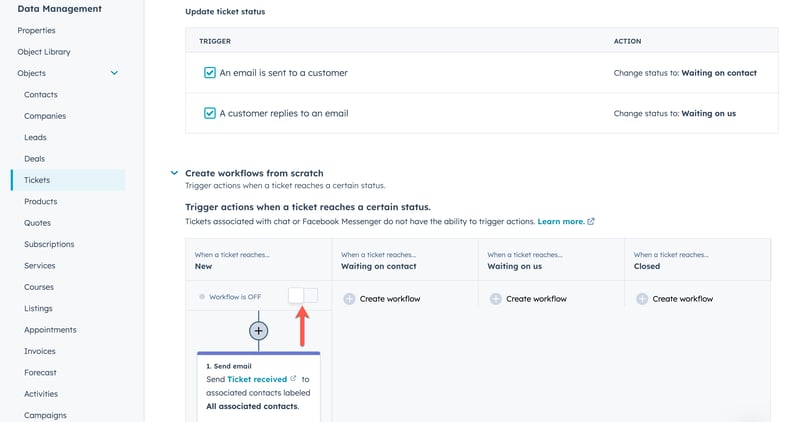
Per modificare o eliminare un'azione esistente o aggiungere un commento:
- Passare al flusso di lavoro della pipeline di ticket
- Fate clic sulla bolla dell'azione per modificare un'azione esistente. Apportare le modifiche nel pannello di sinistra, quindi fare clic su Salva.
- Fare clic sull'icona comments per lasciare un commento ad altri utenti su un'azione. Nella finestra di dialogo,inserire il messaggio e fare clic su Commenta.

- Fare clic sull'icona delete delete per eliminare un'azione. Sono disponibili due opzioni:
- Elimina soloquesta azione: elimina solo l'azione selezionata.
- Elimina questa azione e tutte le azionisuccessive: elimina l'azione selezionata e tutte le azioni successive.
- Fare clic su Apri in Flussi di lavoro sotto le caselle delle azioni per passare all'editor del flusso di lavoro( soloService Hub Professional o Enterprise ). Nell'editor del flusso di lavoro è possibile aggiungere altre azioni e modificare le impostazioni del flusso di lavoro.
Nota bene: per impostazione predefinita, le azioni automatizzate di cui sopra non si applicano alle conversazioni in live chat o su Facebook Messenger. Per avere l'automazione dei ticket per le chat dal vivo o Facebook Messenger, è possibile creare e personalizzare un flusso di lavoro e personalizzare i trigger di iscrizione del flusso di lavoro per includere le conversazioni in cui l'origine è uguale a Chat.
